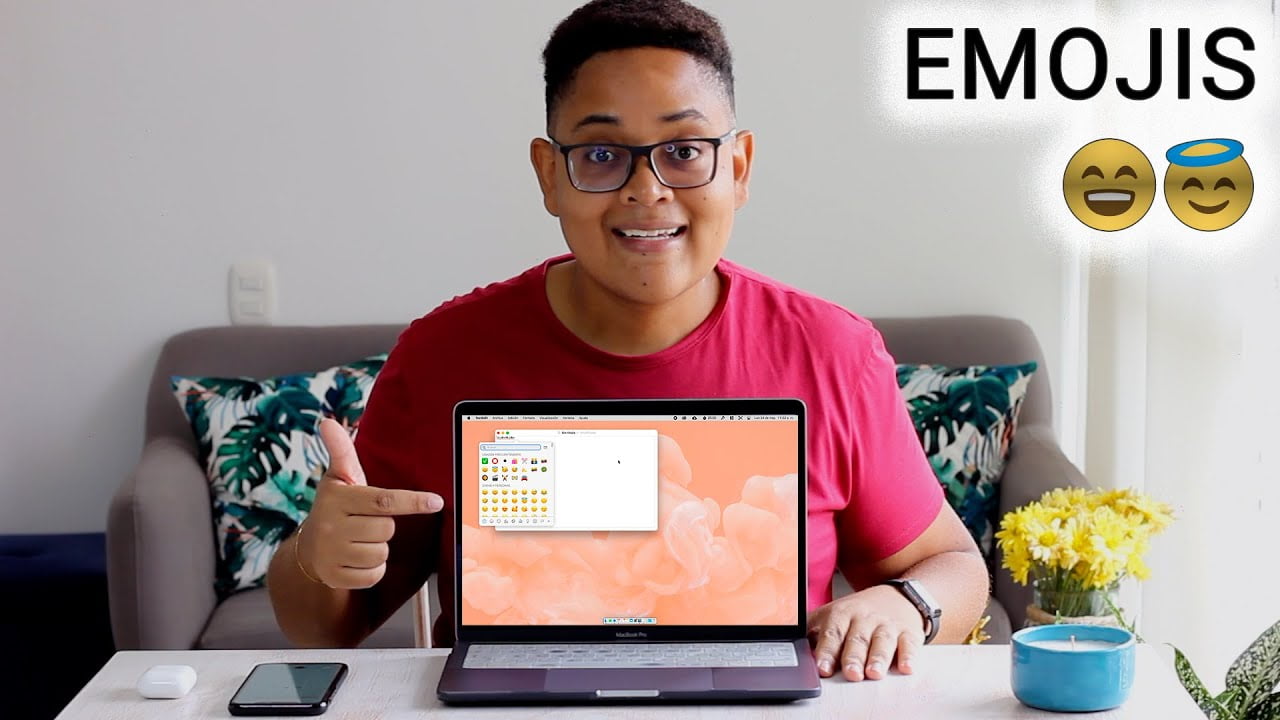
En la actualidad, los emojis son una parte fundamental de la comunicación en línea y se han convertido en un lenguaje propio en la era digital. Si eres usuario de Mac y quieres saber cómo descargar emojis en tu dispositivo, estás en el lugar indicado. En este artículo, te explicaremos paso a paso cómo puedes descargar e instalar emojis en tu Mac para que puedas utilizarlos en tus conversaciones y mensajes de texto.
Guía para agregar emojis en Mac: paso a paso
Si eres usuario de Mac y quieres añadir emojis a tus mensajes, correos electrónicos o documentos, ¡aquí te presentamos una guía fácil y rápida para hacerlo!
1. Abre el teclado de emojis
Para abrir el teclado de emojis en tu Mac, simplemente presiona las teclas Command + Control + Barra espaciadora al mismo tiempo. Esto abrirá la ventana de emojis en tu pantalla.
2. Busca el emoji que quieres agregar
En la ventana de emojis, puedes buscar el emoji que deseas agregar de varias formas. Puedes hacerlo escribiendo el nombre del emoji en el campo de búsqueda, o utilizar las categorías que aparecen en la parte inferior de la ventana.
3. Selecciona el emoji
Una vez que hayas encontrado el emoji que deseas agregar, haz clic sobre él para seleccionarlo.
4. Agrega el emoji a tu texto
Finalmente, para agregar el emoji a tu texto, simplemente haz clic sobre él en la ventana de emojis y arrástralo hasta el lugar donde deseas insertarlo en tu mensaje, correo electrónico o documento.
Con estos sencillos pasos, agregar emojis en Mac será pan comido y podrás darle un toque divertido y personal a tus mensajes y documentos.
Descubre cómo acceder a la colección de emojis en tu Mac
Si eres un usuario de Mac y quieres utilizar emojis en tus mensajes o publicaciones, no te preocupes, es muy fácil acceder a la colección de emojis en tu computadora.
Primero, debes abrir cualquier aplicación que te permita escribir texto, como por ejemplo, el programa de Notas. Luego, selecciona la opción de emoji en el menú de edición, o simplemente presiona las teclas «Control» + «Comando» + «Barra espaciadora» al mismo tiempo. Esto abrirá la ventana de emojis en tu Mac.
Una vez que tengas la ventana de emojis abierta, puedes buscar el emoji que desees utilizando la barra de búsqueda o navegando por las diferentes categorías. Cuando encuentres el emoji que quieres usar, simplemente haz clic en él y se insertará en tu texto.
Recuerda que la colección de emojis en tu Mac se actualiza regularmente, por lo que siempre tendrás acceso a los últimos emojis disponibles. Además, algunos programas, como Mail o Mensajes, te permiten personalizar tus emojis con diferentes tonos de piel o géneros, dependiendo de tus preferencias.
¡Disfruta de la diversidad de emojis disponibles en tu Mac!
Guía para obtener los últimos emojis de Apple: ¿Cómo descargarlos?
Si eres un usuario de Mac y quieres tener los últimos emojis de Apple en tu dispositivo, no te preocupes, es muy fácil descargarlos. Sigue esta guía para obtenerlos:
Paso 1: Asegúrate de que tu dispositivo Mac tiene la última actualización de software. Para hacerlo, ve a la opción «Actualización de software» en Preferencias del Sistema.
Paso 2: Abre la App Store y busca «Emoji Update». Haz clic en «Descargar» y espera a que se complete la descarga.
Paso 3: Cuando la descarga haya terminado, abre la aplicación «Emoji & Symbols» en tu Mac. Allí encontrarás todos los nuevos emojis disponibles.
¡Listo! Ahora puedes disfrutar de los últimos emojis de Apple en tu dispositivo Mac. Esperamos que esta guía te haya sido útil.
Consejos para activar los emojis en tu teclado
Si eres un usuario de Mac y estás buscando una forma de descargar emojis en tu teclado, estás en el lugar correcto. Activar los emojis en tu teclado es muy fácil y aquí te dejamos algunos consejos para hacerlo:
Paso 1: Abre la aplicación de «Preferencias del Sistema» en tu Mac y haz clic en «Teclado».
Paso 2: Selecciona la pestaña «Teclado» y marca la casilla «Mostrar el visualizador de Emoji y los símbolos en la barra de menús».
Paso 3: Ahora podrás ver el icono de emoji en la barra de menús de tu Mac. Haz clic en él para abrir el visualizador de emoji.
Paso 4: Para agregar un emoji a tu mensaje o texto, simplemente haz clic en él y se insertará en el lugar donde se encuentra el cursor.
¡Y eso es todo! Ahora puedes usar emojis en tus mensajes y textos fácilmente en tu Mac. No olvides que también puedes agregar tus emojis favoritos a la barra de favoritos del visualizador de emoji para un acceso más rápido.
